Elección de los lectores
Articulos populares
¡Hola a todos! Haz que parezca simple (tal vez incluso divertido) para algunos usuarios de computadoras, pero puede resultar útil para principiantes. EN Últimamente Con bastante frecuencia recibo correos electrónicos pidiéndome que cree una mini guía para crear accesos directos.
Por eso, en este artículo veremos cómo crear un acceso directo en el escritorio en Windows 10. (grandioso para Usuarios de Windows 7) para sus programas, sitios, etc. favoritos. y colóquelo en cualquier carpeta para acceder de forma cómoda y rápida a la información necesaria.
Soy uno de esos usuarios que, en un par de días, convertirá mi escritorio en un vertedero de archivos... No lo uso por belleza, sino por trabajo. Mi productividad aumentará significativamente cuando todo esté a mano y accesible con un par de clics. Y luego guardo todo lo innecesario en una carpeta separada y lo tiro más profundamente en el disco duro.
Los atajos son algo útil y es simplemente estúpido ignorarlos; personalmente conozco a algunos partidarios de un escritorio vacío. Quizás esto sea bueno desde un punto de vista estético, pero no aporta comodidad. (Quizás esto sea incluso conveniente cuando el uso de una computadora se limita solo a un navegador y redes sociales; no hay forma de trabajar sin atajos)
No importa qué versión de Windows tengas. (Siete o diez) El proceso de creación de un acceso directo en el escritorio o en cualquier otra carpeta será idéntico. Por cierto, si aún no sabes qué versión de Windows 10 tienes instalada, te recomiendo que te familiarices con ella.
Como regla general, es necesario crear un acceso directo al programa en el escritorio (o carpeta); veamos un ejemplo de una utilidad útil para determinar Velocidades del disco duro— . Haga clic derecho en el archivo de inicio del programa (exe) y en Menú de contexto seleccionar . Vaya a su escritorio y asegúrese de haber creado un acceso directo en el escritorio.
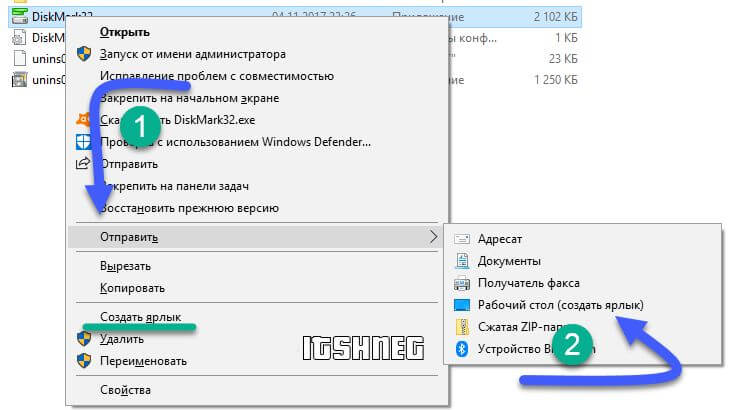
En la imagen de arriba, resalté otro elemento "Crear un acceso directo". Si lo selecciona, se creará un acceso directo para el programa en la carpeta actual y luego podrá moverlo a cualquier lugar. (por ejemplo, en el mismo escritorio)
Hay otra forma de crear un icono (o acceso directo) en el escritorio para una carpeta o programa. Haga clic derecho en cualquier espacio libre en el escritorio y seleccione en el menú que aparece .

Se abrirá una ventana que preguntará "¿Para qué elemento debería crear un acceso directo?" — seleccione una reseña y continúe con el siguiente paso (o si conoce la ruta exacta al programa, simplemente puede agregarla aquí y hacer clic en "Aceptar")

En el Explorador, indique dónde se encuentra el archivo con el programa o carpeta (como dije antes, por ejemplo, uso Programa CrystalDiskMark) y haga clic en "Aceptar"


El icono estándar puede resultar muy aburrido (especialmente para las carpetas) y sin duda querrás cambiarlo. Para hacer esto, abra las propiedades del acceso directo en el escritorio y en la pestaña "Acceso directo", haga clic en "Cambiar icono...". Aquí podemos seleccionar uno estándar o al hacer clic en “Examinar” podemos seleccionar cualquiera descargado de Internet.
![]()
Por cierto, si lo deseas, siempre puedes mover este acceso directo a cualquier otra carpeta a tu discreción (o simplemente copiarlo)
Como puede ver, no hay nada difícil en crear accesos directos en el escritorio. Afortunadamente (o desafortunadamente), no todos los programas o juegos crean enlaces a sí mismos después de la instalación, y esta guía lo ayudará a resolver este problema. No incluí un párrafo separado sobre Windows 8 en la nota; hay muy pocos usuarios de Windows 8 y no veo ningún sentido en instalarlo por un par de capturas de pantalla: ¡actualice!
¿Para qué sirven los atajos? El objetivo principal de los accesos directos es facilitar el acceso a determinados archivos y programas. Por ejemplo, en sección dura En la unidad C hay una carpeta "Documentos", hay otra carpeta llamada "Inicio", en la carpeta "Trabajo" hay una carpeta "Fotos", esta carpeta contiene fotografías de uso frecuente. Para llegar a estas fotos hay que recorrer este camino cada vez. Todo esto lleva mucho tiempo y, además, puedes confundirte o simplemente olvidarlo, así que un largo camino. Para ahorrar tiempo, puede crear un acceso directo a la carpeta Fotos y colocarlo en su escritorio, menú Inicio o barra de herramientas de acceso rápido. Al iniciar este acceso directo, el usuario abre la carpeta “Fotos” y solo toma dos segundos.
Para eso están los atajos. Ahora veamos cómo crearlos.
Entonces, ¿cómo instalar un acceso directo en tu escritorio?? Para empezar, vale la pena señalar que se pueden crear accesos directos para cualquier archivo (en este caso, cuando inicia un acceso directo, se inicia el programa; de forma predeterminada, este tipo de archivo, por ejemplo, para un archivo de video, el reproductor se abrirá), carpetas (directorios) y accesos directos (sí, puede crear accesos directos para accesos directos).
Para crear un acceso directo en Windows XP, debe hacer clic derecho en el archivo (acceso directo o carpeta) de interés y seleccionar "Crear acceso directo" en el menú que aparece. El acceso directo creado de esta manera se coloca en la misma carpeta, pero puede moverlo a cualquier lugar y funcionará (si mueve el archivo al que hace referencia el acceso directo a otra ubicación, el acceso directo no funcionará).

Para no tener que arrastrar un acceso directo al escritorio, puede utilizar la función “enviar” para hacer esto, debe hacer clic derecho en el archivo (acceso directo o carpeta) y seleccionar “enviar” y “Escritorio (crear); acceso directo)” en el menú que aparece.

Puede enviar un acceso directo a un programa en particular al menú Inicio, o más bien a la parte izquierda del mismo, que se abre inmediatamente, de la siguiente manera: haga clic derecho en el archivo que inicia el programa o en el acceso directo y seleccione "Anclar al menú Inicio". ".
También puede agregar un acceso directo al menú "Todos los programas" haciendo clic derecho en el botón "Inicio" y seleccionando "Abrir un menú común para todos". En la carpeta que se abre, debe abrir el directorio "Programas" y copiar el acceso directo deseado en él.
Por ejemplo, mostremos un acceso directo de Word en el escritorio.
Presione el botón Inicio 1. Luego mueva el cursor (sin hacer clic con los botones del mouse) sobre el menú Todos los programas 2. Se abre una lista de programas instalados en su computadora. Siga la flecha para ir a esta lista y coloque el cursor sobre la carpeta que necesita: oficina de microsoft 3 .
Se abrirá una lista de programas incluidos en Microsoft Office. Mueva el cursor al programa que necesitamos:
microsoft palabra de oficina 2003 4
Ahora, colocando el cursor sobre Microsoft Office Word 2003, presione el botón derecho del mouse.
Se abrirá un menú contextual frente a usted.
![]()
Al soltar el botón derecho del mouse, mueva el cursor al elemento Enviar 5, se abrirá un submenú a la derecha, en el que selecciona Escritorio ( crear acceso directo) 6 y presione botón izquierdo ratones.
Eso es todo, ahora puedes admirar el acceso directo al programa que apareció en tu escritorio e iniciar Microsoft Office Word usándolo.
![]()
Pero a veces no puede encontrar el programa deseado en el menú principal (alguien eliminó accidental o deliberadamente el acceso directo). No desesperes, el asunto se puede arreglar. Si el programa está en la computadora, entonces necesita encontrar el archivo de inicio del programa y mostrar un acceso directo desde él en el escritorio.
Para editor de texto La ruta de la palabra será así. Mediante el uso Explorador de Windows o administrador de archivos Total Commander encuentra la carpeta. Archivos de programa, en él, la carpeta de Microsoft Office, luego
abra la carpeta OFFICE11 y busque el archivo WINWORD.exe en ella
![]()
En el archivo encontrado, haga clic derecho para abrir el menú contextual y luego actúe
método ya probado. Proceda del mismo modo con cualquier otro programa.
Busque su carpeta en Archivos de programa, luego busque el archivo que inicia el programa en la carpeta
(la mayoría de las veces tiene la extensión .exe, pero hay otras). Si no comprende inmediatamente qué archivo se está iniciando, haga doble clic en él e intente iniciarlo. Si el programa se inicia, entonces todo está correcto, este es el archivo principal. Muestre el acceso directo en el escritorio usando el método
mostrado anteriormente.
Nota: No puede eliminar nada en la carpeta Archivos de programa usando el botón Eliminar. De lo contrario el programa
que se encuentra en esta carpeta dejará de funcionar.
Si el nombre asignado al acceso directo programa de windows, no te gusta, por ejemplo, Atajo para Word, entonces puedes cambiarlo.
![]()
Para hacer esto, coloque el cursor sobre el acceso directo (icono), haga clic derecho para abrir el menú contextual y seleccione el elemento Rebautizar. Inmediatamente, el texto de la firma debajo de la etiqueta se resaltará y podrá eliminar las palabras "Acceso directo para" o cambiar el nombre del acceso directo por completo. Después de esto, asegúrese de presionar la tecla Enter; solo entonces se guardará su nombre.
Prestar atención que tales acciones (cambiar nombre, eliminar) se pueden realizar solo con atajos(tienen una pequeña flecha negra en la esquina inferior izquierda de la etiqueta). Archivos
¡Los programas ubicados en sus propias carpetas en Archivos de programa no se pueden cambiar de nombre! De lo contrario dejarán de funcionar. ¡Solo puedes mostrar atajos de ellos y hacer lo que quieras con los atajos!
Un visitante del sitio me hizo una pregunta: " ¿Cómo mostrar un acceso directo a un sitio web en su escritorio?". Al principio pensé que esto no tenía sentido, porque los enlaces se pueden colocar en Favoritos. Pero después de probar esta opción, me convencí de que este método de abrir un sitio tiene derecho a existir. Después de hacer clic en el acceso directo, la web Se inicia el navegador y al mismo tiempo se abre el sitio (dos acciones al mismo tiempo) ¿Cómo crear un acceso directo a tu sitio favorito en tu escritorio que abres todos los días? explorador de Internet instalado con Windows en cualquier computadora, creemos un acceso directo usándolo.
![]()
Entonces, abra Internet Explorer y abra el sitio deseado en él. Ahora, en el menú Archivo, mueva el cursor al enlace Enviar, luego a la derecha y haga clic en el enlace. Acceso directo al escritorio. Eso es todo, atajo ( icono) ya está en el escritorio. ¡Puedes comprobar!
Para proporcionarte a ti mismo acceso rápido Puede crear un acceso directo (enlace) a cualquier archivo, carpeta o programa. Luego puede iniciar un programa o abrir una carpeta o archivo directamente desde su escritorio con un clic del mouse. ¿Cómo instalar un acceso directo en el escritorio? Vamos a resolverlo.
Ruta directa: es decir, directamente desde el lugar de almacenamiento. el archivo deseado o carpetas.
Con este método, puede crear un acceso directo a un archivo o directamente desde el escritorio.
Esa es toda la sabiduría. Si algo no queda claro, lea el artículo.
Un acceso directo de computadora es un archivo que sirve como puntero a un objeto, programa o comando. En otras palabras, al utilizar un acceso directo, no es necesario buscar un archivo/programa para iniciarlo; simplemente haga clic en el acceso directo en el escritorio y se iniciará el archivo/programa. Hay atajos que están presentes de forma nativa en el sistema Windows: estos son Computadora/Mi PC, Red/Entorno de red Y Cesta. De forma predeterminada, al instalar el sistema, solo aparece un acceso directo en el escritorio Cesta, los accesos directos restantes deben mostrarse en el escritorio manualmente, esto se discutirá en este artículo.
Haga clic derecho en un área vacía del escritorio y seleccione " Propiedades".
En la ventana que se abre Propiedades: Pantalla, ve a la pestaña " Escritorio" y presione el botón " Personalización del escritorio".

En la ventana Elementos de escritorio en el campo Iconos de escritorio Marcamos las casillas situadas junto a los accesos directos que nos interesen (o las eliminamos si es necesario eliminar el acceso directo). Haga clic en " DE ACUERDO".

Después de esto, todos los accesos directos que hayas marcado aparecerán en tu escritorio.
Haga clic derecho en un espacio vacío en el escritorio y seleccione " Personalización".

En la ventana de personalización que se abre, seleccione " Cambiar iconos del escritorio".

En la ventana Opciones de iconos de escritorio en el campo Iconos de escritorio seleccionar los accesos directos que nos interesen y poner una marca de verificación delante de ellos (o desmarcar la casilla para eliminar accesos directos del escritorio). Haga clic en " DE ACUERDO".

Después de este procedimiento, se producirán cambios en su escritorio de acuerdo con su configuración.
En casa Versiones de Windows 7, "botones" Personalización"Desafortunadamente, no. Y el método descrito anteriormente no ayudará.
Para mostrar el acceso directo a la Computadora en el escritorio, debe presionar el botón " Comenzar", haga clic derecho en " Computadora" y seleccione " Mostrar en el escritorio".

Después de este sencillo procedimiento, el acceso directo Computadora aparecerá en el escritorio.
Para poder mostrar conexión de red en el escritorio, debe hacer clic "Inicio" - "Panel de control".

En la ventana del Panel de control, seleccione Ver: Iconos pequeños, haga clic derecho en Redes y recursos compartidos acceso compartido y seleccione " Crea un atajo".

Después de esto, aparecerá un acceso directo a Conexiones de red en el escritorio.
Para crear un acceso directo programa instalado, tienes que entrar " Inicio - Todos los programas"seleccione el programa que le interesa, haga clic derecho sobre él y seleccione" Enviar al escritorio (Crear acceso directo)".

Realmente espero que gracias a este artículo puedas realizar los atajos necesarios y dedicar menos tiempo a iniciar las aplicaciones que necesitas.
| Artículos relacionados: | |
|
Descarga antivirus gratis para Android Descarga seguridad 360 en ruso
Ha pasado un tiempo desde que instalé optimizadores y ajustes en mi teléfono... Descargar controladores para la tarjeta de video NVIDIA Windows 10 no instala el controlador nvidia
nVidia Geforce Experience es una utilidad indispensable para todos los que... ¡Cómo configurar el programa predeterminado para abrir un determinado tipo de archivo en Windows!
Trabajo con diferentes formatos de datos, pero muy a menudo tengo que... | |